Como configurar um ambiente de teste LAMP em WSL
O Windows Subsystem for Linux tinha como objetivo reintroduzir o Windows como plataforma de desenvolvimento. Com tanto desenvolvimento acontecendo para a web, WSL é ideal para configurar um ambiente de desenvolvimento web rapidamente, montando um ambiente LAMP (Linux / Apache / MySQL / PHP).
Então vamos começar.
Instale e inicie o Apache
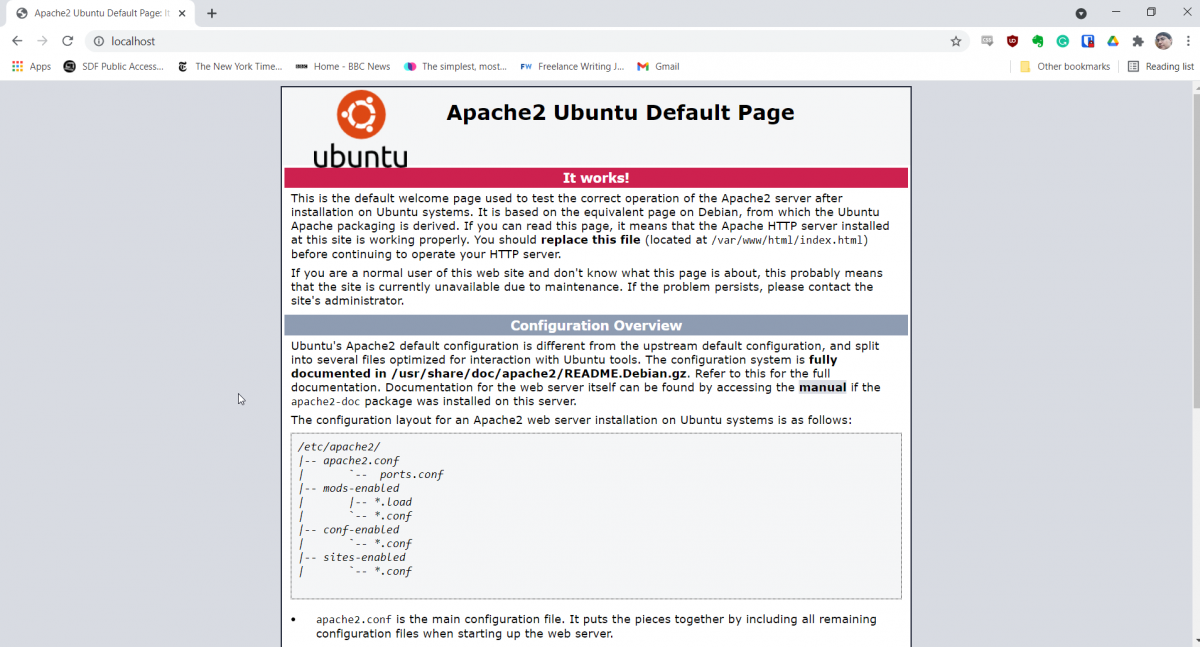
O servidor Apache HTTP pode ter mais concorrência de iniciantes como o NGINX, mas ainda é um servidor da web confiável. Além disso, é muito fácil de instalar no Ubuntu WSL:
sudo apt install apache2Você pode encontrar outros tutoriais que ensinam como usar o systemctl no Ubuntu para fazer o systemd iniciar o servidor. WSL não usa systemd para gerenciar serviços. Em vez disso, no Ubuntu sob WSL, você usa o comando service para iniciar e parar quaisquer serviços.
Para iniciar o servidor Apache, digite:
sudo service apache2 startPara ter certeza de que funciona, navegue até http: // localhost e você deverá ver a página de teste padrão do Ubuntu. WSL mapeia automaticamente os números de porta do sistema Ubuntu para aqueles que correspondem ao seu sistema host.
Por padrão, o Apache servirá o DocumentRoot de / var / www / html , então você deve salvar seus arquivos HTML lá.
Instalar e configurar o PHP
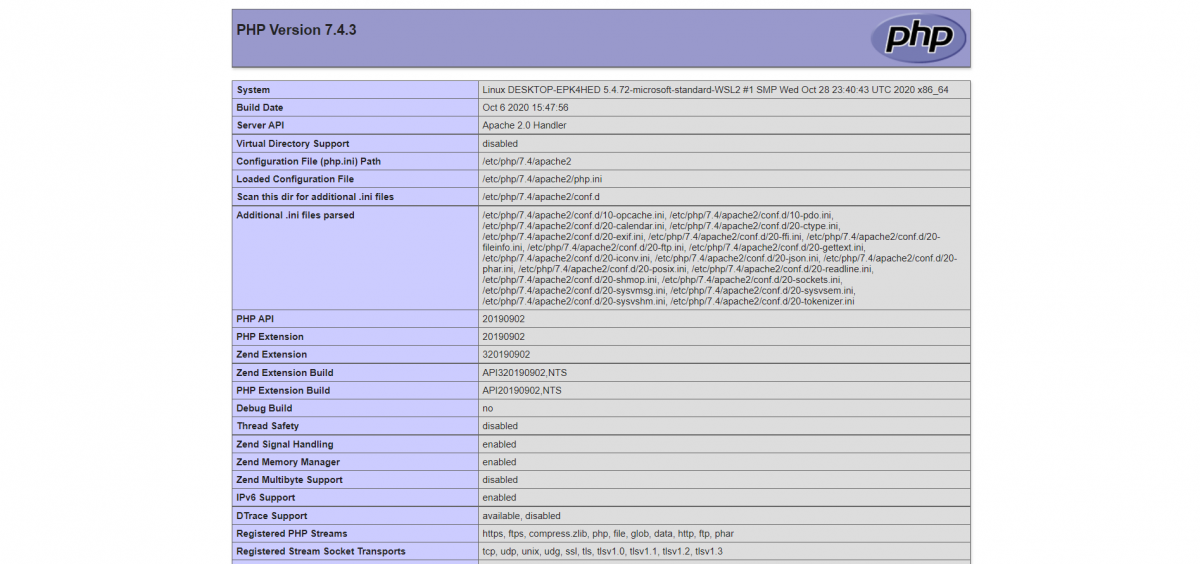
Se você deseja adicionar interatividade mais complexa às suas páginas da web, o PHP é uma linguagem de script do lado do servidor amplamente usada. Também é bastante simples de instalar e configurar para usar com o Apache.
Para instalar o PHP e o módulo Apache associado, use este comando:
sudo apt install php libapache2-mod-phpPara testar a instalação do PHP, escreva o seguinte script curto e salve-o no diretório / var / www / html . Vamos chamá-lo de phpinfo.php . Você precisará de privilégios de root para salvar o arquivo nesse diretório.
<?php
phpinfo();
php?>
Em seguida, navegue para http: //localhost/phpinfo.php e você deverá ver a página de informações do PHP. Agora você poderá incorporar código PHP em seus aplicativos da web.
Configurando MariaDB para banco de dados
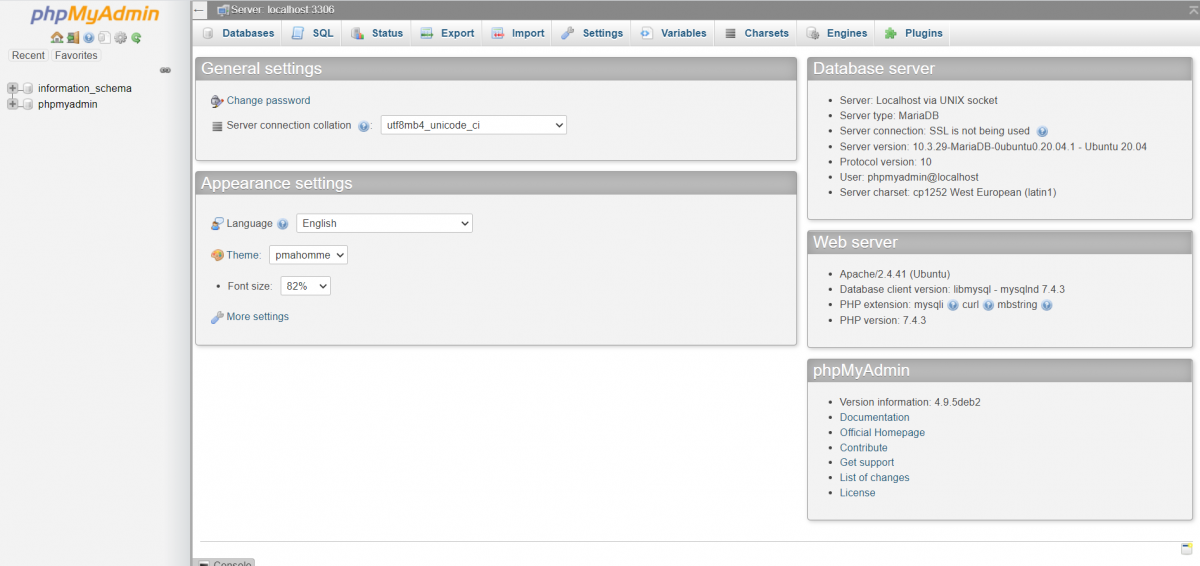
Se você deseja salvar dados em seu aplicativo da web, como nomes de usuário e senhas, você precisará de um servidor de banco de dados. Por muitos anos, o MySQL foi um sistema de gerenciamento de banco de dados relacional (RDBMS) de código aberto, mas depois que a Oracle adquiriu o projeto, alguns dos desenvolvedores originais dividiram o projeto no MariaDB .
MariaDB é um substituto imediato para o MySQL, que permite aos usuários usar os mesmos comandos e quaisquer outros plug-ins sem ter que gastar muito tempo aprendendo um novo sistema.
Para instalar o MariaDB, use o seguinte comando:
sudo apt install mariadbPara iniciar o servidor, use o comando de serviço mencionado anteriormente:
sudo service mysql startSim, isso é "mysql", não "mariadb". Muitos dos comandos se referem ao MySQL, mas você realmente estará conversando com o MariaDB. Isso é o que os desenvolvedores querem dizer quando afirmam que MariaDB é um "substituto imediato" do MySQL.
A instalação padrão do MariaDB é bastante insegura, com a senha do root para o servidor MariaDB em branco. Se você está apenas desenvolvendo um aplicativo da web sozinho , a segurança pode não ser um problema em seu sistema de desenvolvimento. Ainda assim, é um bom hábito proteger todos os servidores em execução no sistema, mesmo se você for o único a usá-los.
Felizmente, MariaDB vem com um script que você pode executar para aumentar a segurança do servidor :
sudo mysql_secure_installationIsso o guiará por várias etapas, como alterar a senha de root do banco de dados, proibir logins de root remotos e remover o banco de dados de teste padrão.
Você pode usar a linha de comando do MariaDB para configurar qualquer banco de dados e administrá-lo, mas a maioria das pessoas prefere usar um front end gráfico. PhpMyAdmin é uma opção muito popular. Instalá-lo no WSL também é fácil:
sudo apt install phpmyadminO Ubuntu também irá orientá-lo na configuração inicial do phpMyAdmin, incluindo a configuração de um nome de usuário e senha. Para usá-lo, certifique-se de que o Apache está instalado e funcionando e navegue até http: // localhost / phpmyadmin .
Insira o nome de usuário e a senha que você escolheu durante o processo de instalação e agora você poderá gerenciar seu servidor de banco de dados a partir de seu navegador.
Agora você pode começar a desenvolver aplicativos da web
Agora que você viu como é fácil começar a desenvolver aplicativos da web com WSL, você pode começar a criar o próximo Google ou Amazon. Procurando estender suas habilidades de desenvolvimento web? Você pode fazer alguns cursos para aprender ainda mais.

